
गूगल क्रोम के अंतर्निहित पासवर्ड प्रबंधक कुछ नहीं से बेहतर है, लेकिन यह सबसे सुरक्षित नहीं है। आप एक समर्पित पासवर्ड प्रबंधक के पास जाने की योजना बना रहे हैं, तो यहां आप सुरक्षित रूप से क्रोम से निर्यात और सहेजे गए पासवर्ड को नष्ट कर सकते हैं।
हम अनुशंसा करते हैं कि आप एक का उपयोग समर्पित पासवर्ड प्रबंधक आपके सभी डिवाइस में बचत और अपने सभी उपयोगकर्ता नाम और पासवर्ड सिंक्रनाइज़ करने के लिए। इतना ही नहीं यह अधिक सुरक्षित है, लेकिन यह भी सुविधाजनक है क्योंकि आप अपने सभी खातों के लिए मजबूत पासवर्ड उत्पन्न कर सकते हैं। एक बार जब यह सेट अप है, तुम सब करने की ज़रूरत अपनी पसंद का पासवर्ड प्रबंधक के लिए मास्टर पासवर्ड याद है।
सम्बंधित: आपको अपने वेब ब्राउज़र के पासवर्ड प्रबंधक का उपयोग क्यों नहीं करना चाहिए
सभी लोकप्रिय पासवर्ड प्रबंधकों की तरह लास्ट पास , 1password , Dashlane , तथा बिटवर्डन आप Chrome से पासवर्ड आयात करते हैं। आपको बस इतना करना है आयात है सीएसवी फ़ाइल क्रोम से उत्पन्न।
[3 9] क्रोम से सहेजे गए पासवर्ड निर्यातसबसे पहले, के सभी निर्यात क्रोम से अपने सहेजे गए पासवर्ड करते हैं। आरंभ करने के लिए, अपने कंप्यूटर पर Chrome ब्राउज़र खोलें। इधर, उपकरण पट्टी से अपने प्रोफ़ाइल आइकन पर क्लिक करें और पासवर्ड बटन का चयन करें। URL बार और Enter या Return दबाएं कुंजी में पथ: वैकल्पिक रूप से, आप "// settings / पासवर्ड क्रोम" डाल सकते हैं।

यहाँ, "सहेजे गए पासवर्ड" अनुभाग पर जाएं और दाईं ओर से तीन बिंदुओं वाले मेनू बटन क्लिक करें।
[4 9]
अब, "निर्यात पासवर्डों" विकल्प चुनें।
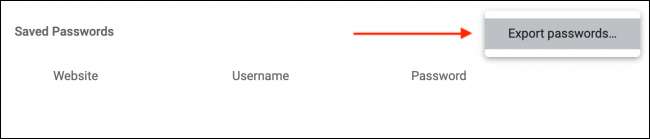
पॉप-अप से, "निर्यात पासवर्डों" बटन पर क्लिक करें।
[5 9]
आपका कंप्यूटर आपके Windows 10 या Mac उपयोगकर्ता खाते से संबद्ध पासवर्ड का उपयोग करते हुए अपनी पहचान प्रमाणित करने के लिए आप पूछ सकते हैं। पासवर्ड दर्ज करें और "ठीक" बटन पर क्लिक करें।
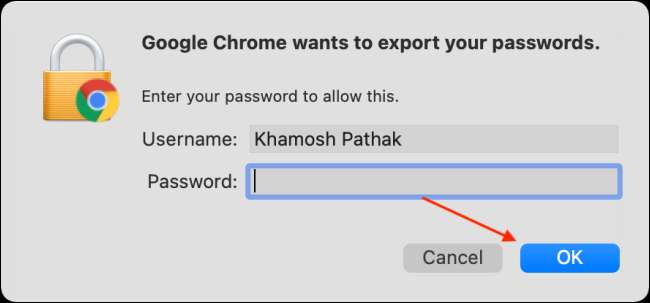
CSV फ़ाइल के लिए गंतव्य चुनें और "सहेजें" बटन पर क्लिक करें।
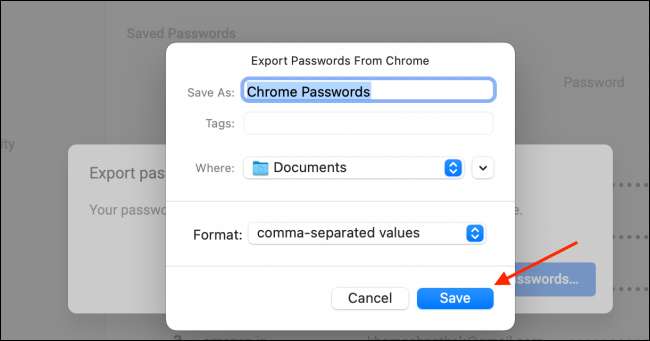
एक बार फ़ाइल डाउनलोड किया जाता है, तो आप इसे अपने कंप्यूटर की फाइल सिस्टम (विंडोज एक्सप्लोरर या खोजक) में मिल जाएगा। अब आप आसानी से एक करने के लिए CSV फ़ाइल आयात कर सकते हैं पासवर्ड प्रबंधक Bitwarden की तरह ।
चेतावनी: CSV फ़ाइल आप Chrome से डाउनलोड कि एन्क्रिप्ट न किए गए, सादा पाठ प्रारूप में मौजूद सभी उपयोगकर्ता नाम और पासवर्ड शामिल होंगे। सुनिश्चित करें कि आप एक विश्वसनीय कंप्यूटर पर इस निर्यात की प्रक्रिया को पूरा करें।[3 9] क्रोम से सहेजे गए पासवर्ड हटाएं
अब जब कि तुम अपने सहेजे गए पासवर्ड का निर्यात किया है, यह क्रोम से उन्हें हटाने के लिए समय है। वहाँ सभी पासवर्ड कि Chrome में सहेजे गए और अपने Google खाते का उपयोग कर अपने सभी उपकरणों पर समन्वयित कर रहे हैं को हटाने के लिए एक एक क्लिक विधि है।
ऐसा करने के लिए, Chrome टूलबार से तीन बिंदुओं वाले मेनू बटन क्लिक करें और "सेटिंग" विकल्प चुनें।
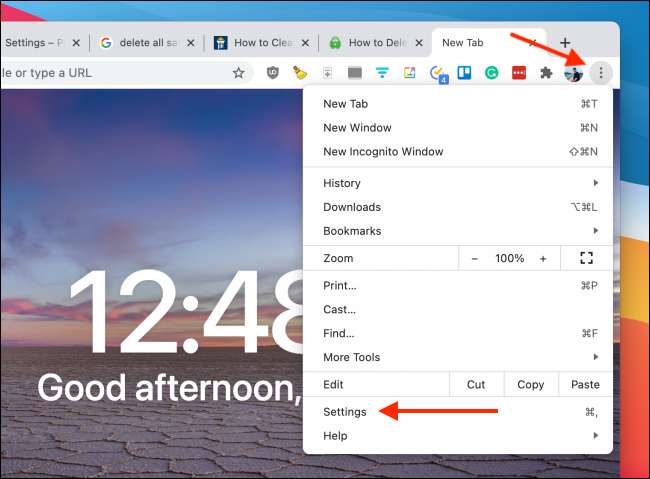
"गोपनीयता और सुरक्षा" अनुभाग से, "ब्राउज़िंग डेटा साफ़" विकल्प चुनें।
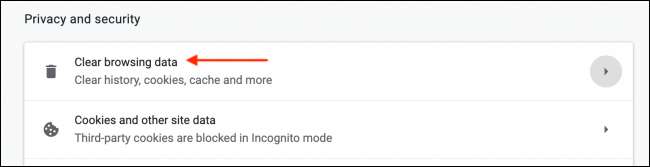
"उन्नत" टैब पर जाएँ, और "समय सीमा" ड्रॉप-डाउन से, "ऑल टाइम" विकल्प चुनें।
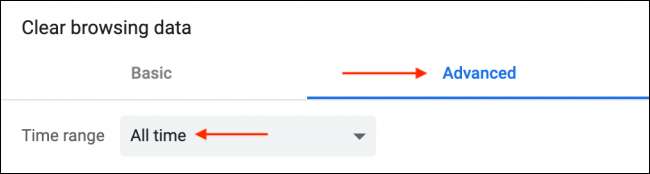
नीचे स्क्रॉल करें और "पासवर्ड और अन्य साइन-इन डेटा" विकल्प की जाँच करें। "डेटा साफ़ करें" बटन पर क्लिक करें।
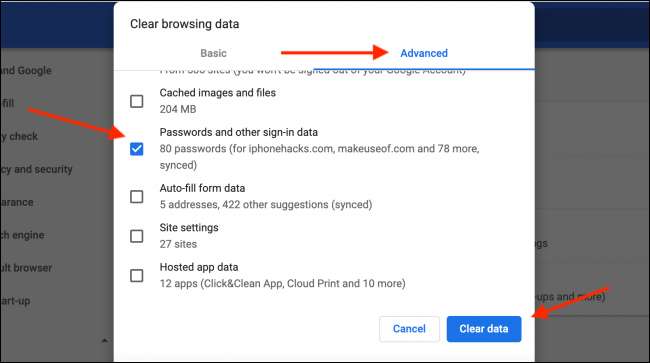
तुरंत, सभी पासवर्ड है कि क्रोम में और अपने Google खाते में स्थानीय रूप से सहेजा जाता है हटा दिया जाएगा।
अधिक के बारे में जानना चाहते हैं पासवर्ड प्रबंधकों और आप इसे क्यों उपयोग करना चाहिए ? हमने आपका ध्यान रखा है।
सम्बंधित: आपको पासवर्ड मैनेजर का उपयोग क्यों करना चाहिए, और कैसे शुरू किया जाए







